配置sql server 允许远程连接
Posted 寒夜听风
tags:
篇首语:本文由小常识网(cha138.com)小编为大家整理,主要介绍了配置sql server 允许远程连接相关的知识,希望对你有一定的参考价值。
如果要想远程连接数据库那么则需要在一个局域网中或一个路由器中才可以做到
接下来就是具体的操作检查sqlserver数据库是否允许远程连接 具体操作为
(1)打开数据库,用本地帐户登录,右击第一个选项,选择属性:
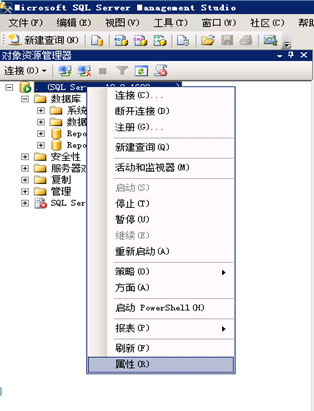
(2)在打开的属性窗口,在其右边点击“连接”,然后再左侧勾上“允许远程连接到此服务器”:
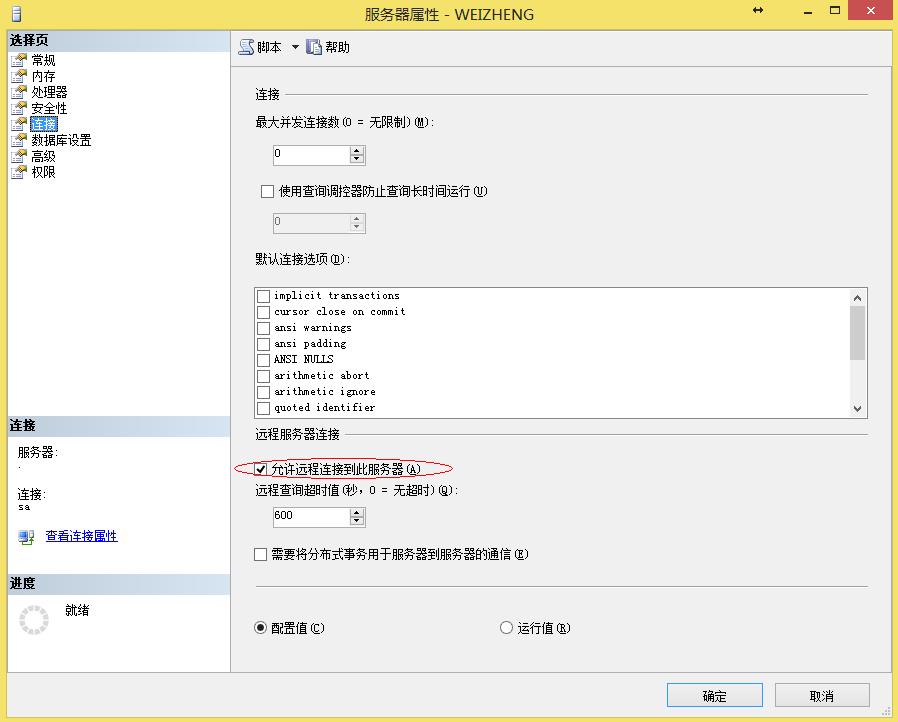 :
:
(二)为微软SQL服务器(MSSQLServer)配置相应协议。
(1)依次选择:开始-〉所有程序-〉Microsoft SQL Server 2008-〉配置工具-〉SQL Server配置管理器,如下图所示:
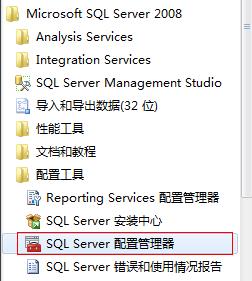
(2)打开SQL Server配置管理器后,选择SQL Server网络配置下面的MSSQLSERVER,然后看右边里面的TCP/IP是否为“已启用”,如下图所示:
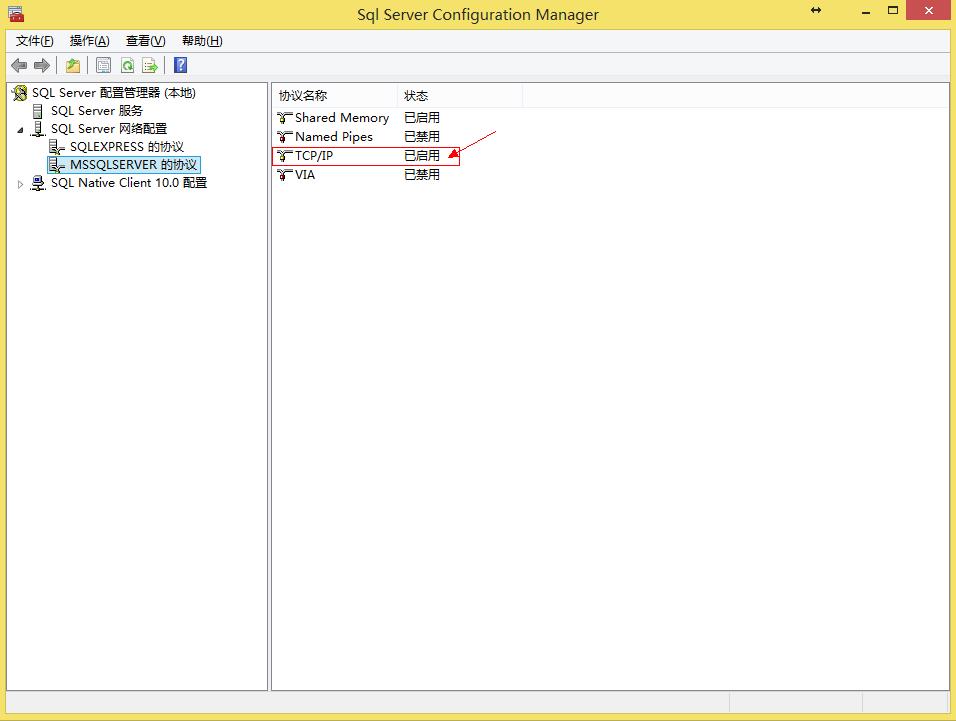
(三)检查SQL服务器防火墙设置 (快捷步骤-直接关闭防火墙(不安全))
(1)在进行完上两步操作后,用户需要做的是对SQL服务器防火墙进行重新配置。在进行这一步操作时,首先找到SQL服务器上那个端口支持TCP/IP协议。用户可以在SQL服务器防火墙已经处于运行状态下,右击“TCP/IP协议”选择“属性”:
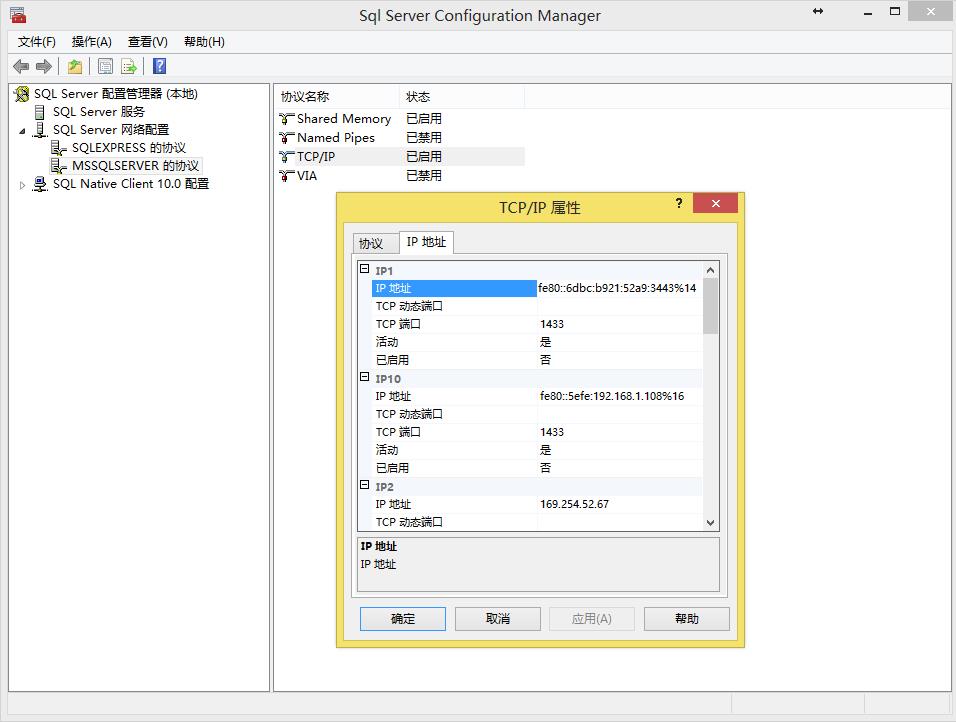
从上图中我们可以看出,这台SQL服务器上支持TCP/IP协议的是1433端口。下一步要做的是在防火墙的配置中允许1433端口支持TCP/IP协议即可。如果服务器上运行的是Windows 7操作系统,其配置步骤为(其他微软操作系统的做法类似),打开“控制面板”选择“Windows防火墙”选项,然后点击高级选项,如下图所示:

(2)选择“高级设置”后,在右边菜单栏中找出“具有高级安全选项的Windows防火墙”并将其打开。打开后会发现在左边菜单栏中有“入站规则(Inboud Rules)”选项。将该选项打开,并在右边菜单栏中选择“新建规则(New Rule)”选项:
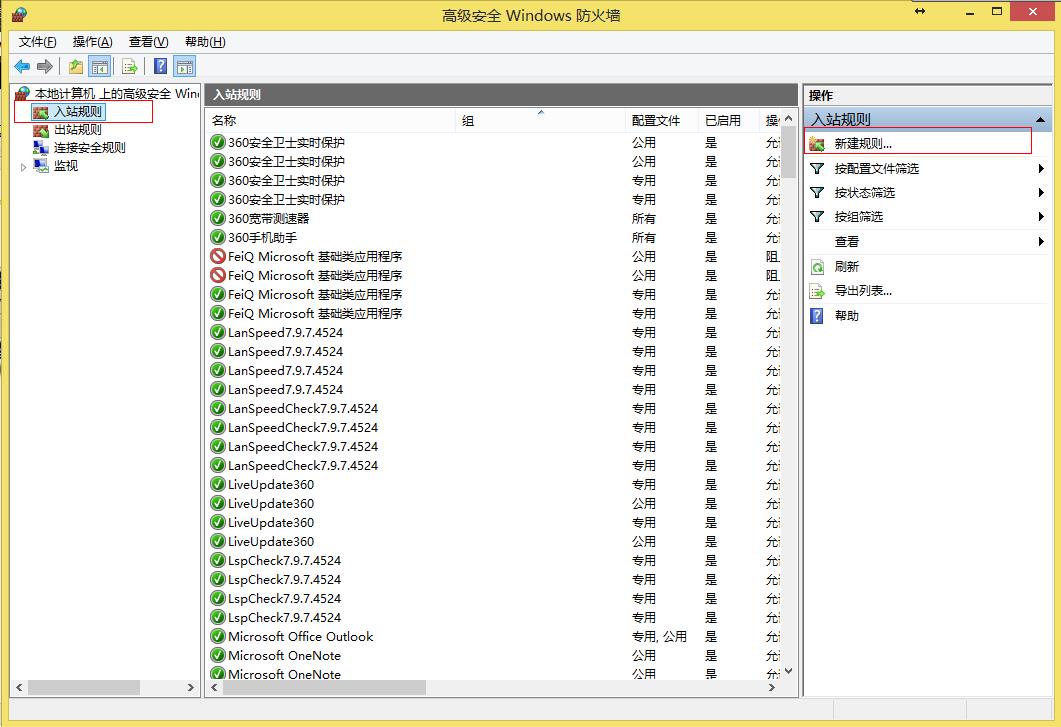
(3)打开“新建规则”选项后,利用“新内置绑定规则向导”为1433端口配置“内部绑定协议”配置为适用于TCP/IP协议即可。(前提是,需要完成该步骤以前所述的所有步骤),根据下面的几幅图为1433端口配置适用于1433端口即可:
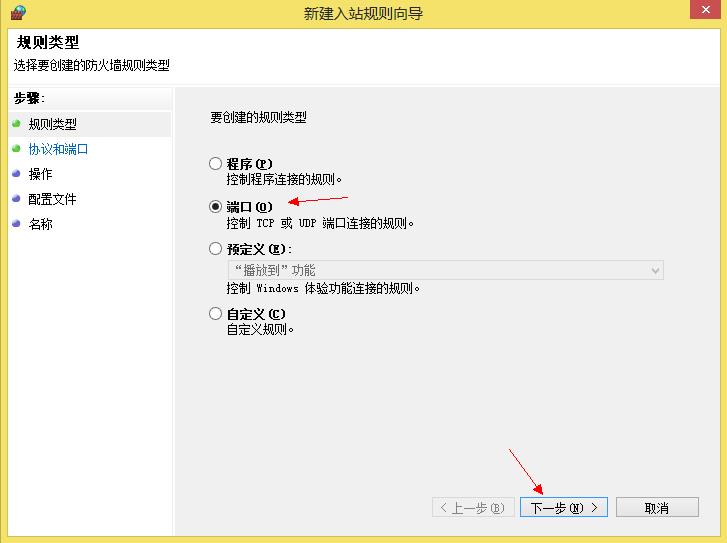
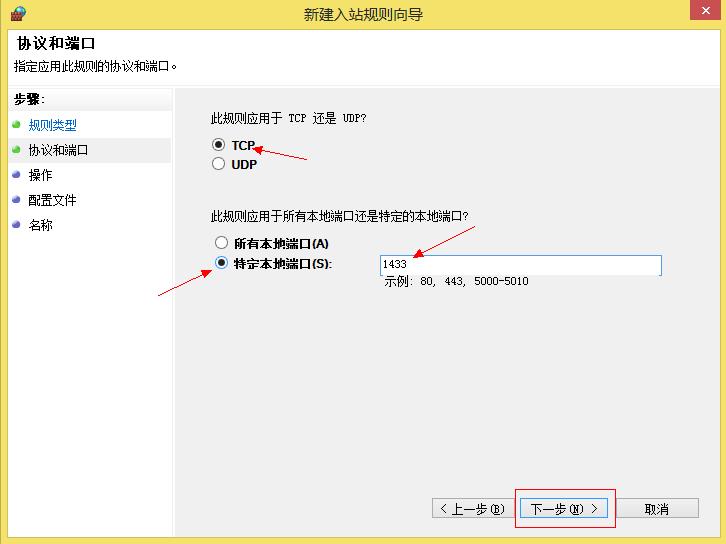

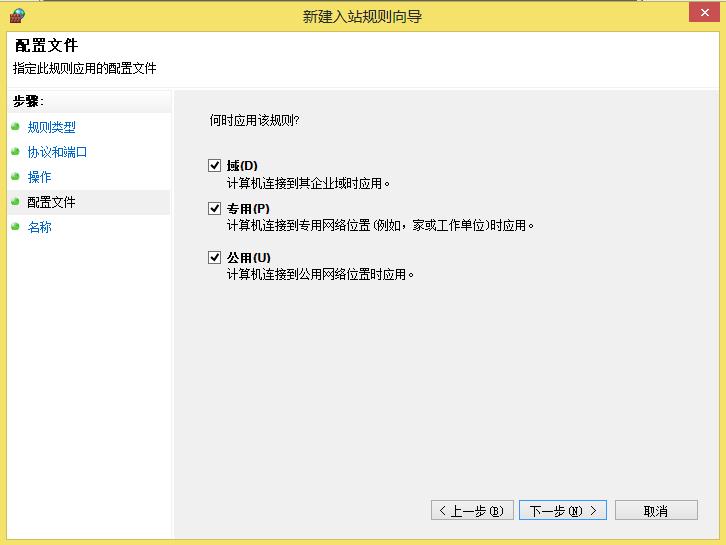
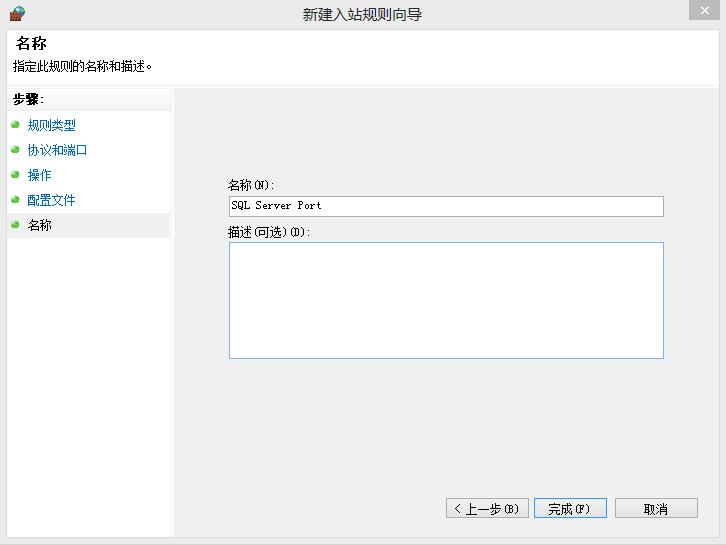
最后点击“完成”即可。测试方法:在局域网内找一台电脑,打开SQLServer数据库,然后输入你的Ip和密码,如果能连接上,就说明已经配置好了,如下图所示:
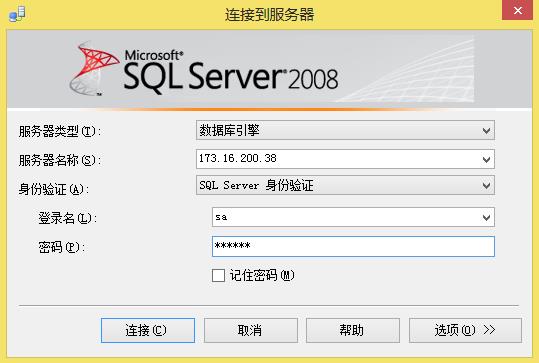
转载自:https://www.cnblogs.com/weizhengLoveMayDay/p/3267756.html
希望可以帮助大家.尊重作者的知识产权,请大家若要转载请标清出初
以上是关于配置sql server 允许远程连接的主要内容,如果未能解决你的问题,请参考以下文章
如何在 Visual Studio 2013 中配置 SQL Server 以允许远程连接